Обновление Windows 11 Moment 5
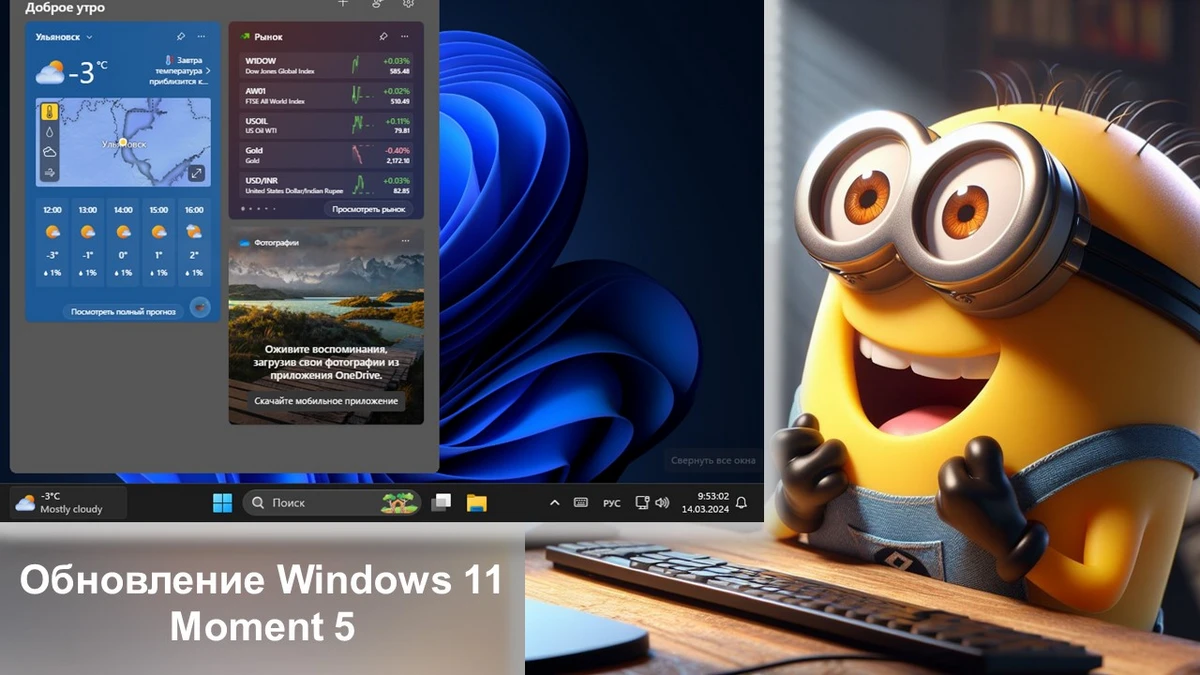
Содержание:
Друзья, в конце февраля 2024 года Microsoft выпустила функциональное обновление для Windows 11 Moment 5, известное также как February 2024 Moment. Это обновление конфигурации для версий Windows 11 22H2 и 23H2, такое обновление, что внедряет новые функции вне масштабных годовых обновлений. И вот обновление Moment 5 постепенно начинает развёртываться. Привносимые этим обновлением возможности в целом так себе. Из самых примечательных - интеллектуальные предложения в макетах привязки окон и обновлённая панель виджетов с возможностью отключения новостной ленты на базе портала Microsoft MSN.
↑ Обновление Windows 11 Moment 5
↑ Панель виджетов
Выезжающая при нажатии кнопки в левом нижнем углу экрана панель виджетов предназначена для нашего удобного доступа к информации и функциям отдельных приложений. На ней могут быть виджеты погоды, календаря, курсов валют, функции отдельных приложений, прочие виджеты, какие мы настроим для отображения или установим из Microsoft Store. Насчёт полезности этих виджетов можно спорить, но в любом случае они настраиваемые: что не нравится, то можно отключить.
А вот к интегрированной в панель виджетов новостной ленты портала Microsoft MSN, которая занимает большую часть панели, у большинства пользователей как минимум Рунета отношение резко отрицательное. В русскоязычных дистрибутивах Windows 11 эта новостная лента на английском, её язык не переключается на русский. А и переключался бы, не каждому нужна эта новостная лента. У каждого свои предпочтения в плане получения информации.
До обновления Moment 5 новостная лента портала Microsoft MSN являлась неотъемлемой частью панели виджетов, она не отключалась. Обновление Moment 5 реализовало для этой панели кое-какие возможности по настройке. Но самое главное – теперь ленту Microsoft MSN можно отключить. Жмём настройки панели виджетов.
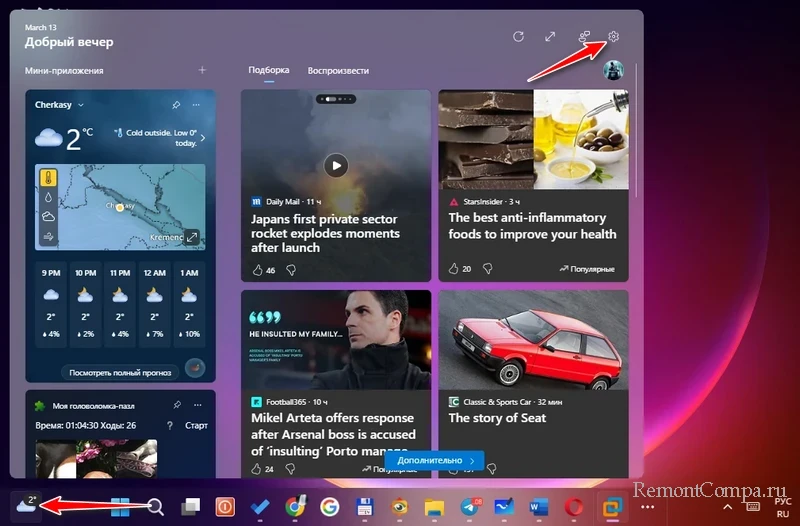
Можем настроить уведомления для неё или отключить появление панели при наведении на неё мышью, чтобы она открывалась только по клику. Для отключения новостной ленты Microsoft MSN выбираем «Показать или скрыть каналы».
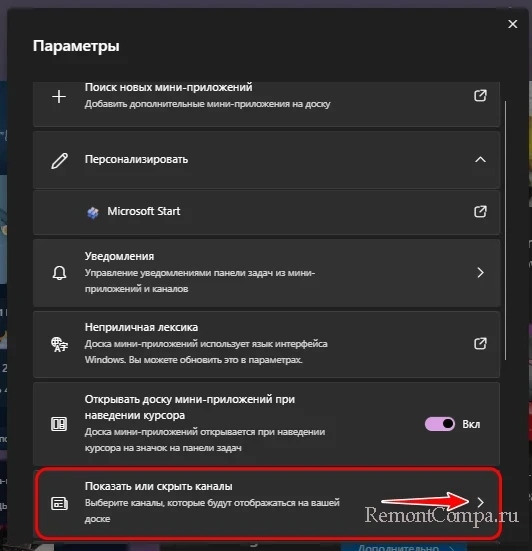
Снимаем переключатель Microsoft Start с «Вкл». И подтверждаем отключение новостной ленты.
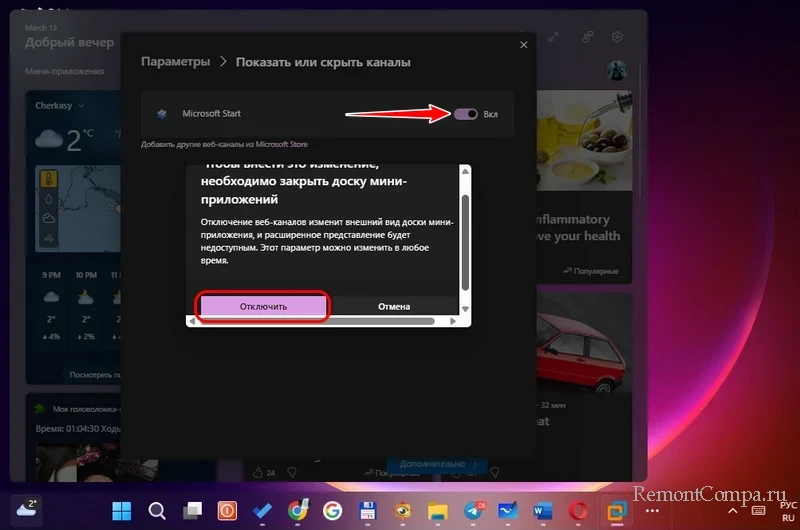
Что интересно, друзья, компания Microsoft не по доброте душевной решила дать нам, пользователям выбор, видеть на панели виджетов контент с её новостного портала или нет. Такой выбор нам дан в угоду соответствия закону ЕС GDPR о защите данных, прав и свобод людей. Компании, которые не соблюдают закон GDPR, могут столкнуться с штрафами и другими последствиями.
Примечание: друзья, вы можете вообще убрать панель виджетов, если она не вам не нужна.
↑ Интеллектуальные предложения в макетах привязки
Макеты привязки являются фишкой функции компоновки окон на экране Snap в Windows 11. Предназначены для эффективного использования пространства на экране. Появляются при наведении курсора на кнопку сворачивания-разворачивания окон, либо по клавишам Win+Z. Обновление Moment 5 привнесло для макетов привязки улучшение в виде интеллектуальных предложений компоновки окон на экране. Теперь макеты привязки автоматически предлагают варианты расположения активных окон. И предлагают эти варианты, основываясь на том, какие программы и приложения мы используем чаще.
При наведении курсора на кнопку сворачивания-разворачивания активного окна теперь пустые макеты будут располагаться ниже. Выше же будем видеть парочку интеллектуальных предложений в виде готовых компоновок с автоматически подобранными программами и приложениями. Выбираем нужный, и окна автоматически расположатся на экране по макету. При использовании клавиш Win+Z макеты нумеруются, и нам для выбора нужного макета – обычного или интеллектуального – необходимо просто нажать соответствующую цифру.
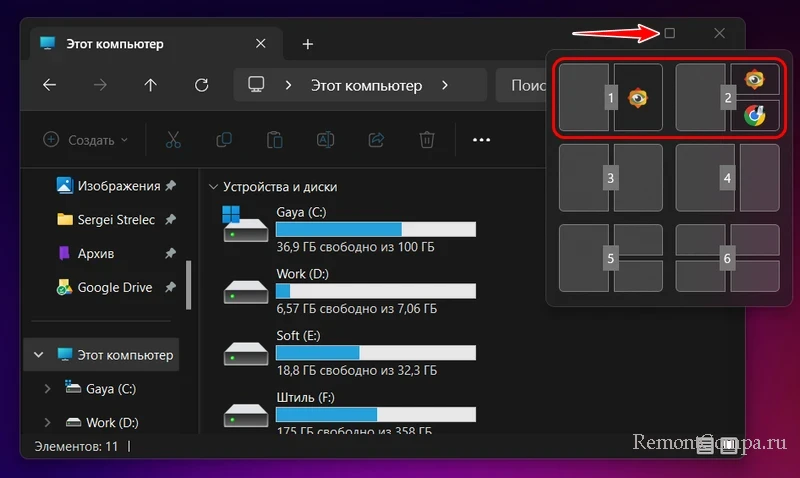
Интеллектуальные предложения в макетах привязки – это экономия времени, нам не нужно вручную расставлять окна. Для владельцев больших экранов – годнота.
↑ Свои голосовые команды
Голосовой доступ (Voice access) – системная функция, появившаяся впервые в Windows 11, не сразу, а в процессе интеграции в операционную систему функциональных обновлений. Она из числа инклюзивных (специальных) возможностей Windows 11, изначально предназначается для людей с ограниченными возможностями. По сути же это голосовое управление компьютером, и его можно использовать для любых целей – например, для дистанционного управления или для упрощения запуска каких-то функций. Изначально голосовой доступ был реализован только для английского языка. Обновление Moment 5 привнесло в него поддержку немецкого, испанского и французского языков. Поддержки русского пока что нет. Язык выбирается в настройках панели голосового доступа – кликаем «Language» и указываем предпочитаемый язык.
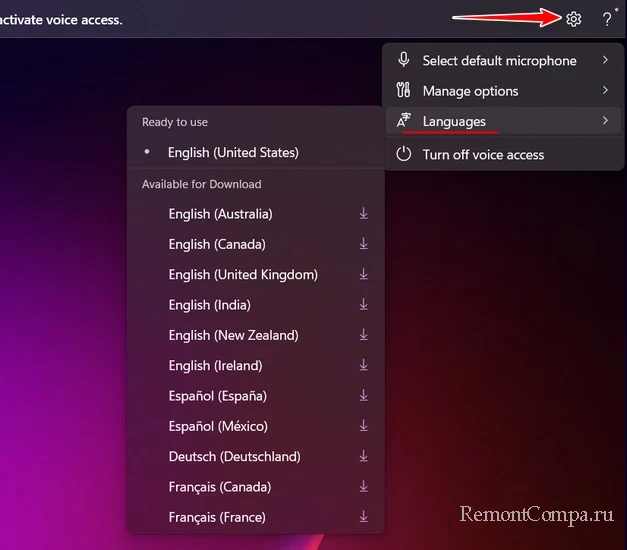
Голосовой доступ предусматривает определённые голосовые команды для управления компьютером. А обновление Moment 5 реализовало для этой функции возможность настройки нами, пользователями своих команд. Теперь можем голосом открывать нужные нам файлы, папки, программы и приложения, веб-страницы. Можем вставлять свой текст (в том числе форматированный) и свои картинки. Можем назначить свои клыки мышью и нажатия клавиш клавиатуры. И можем назначить своё время ожидания для задержки между голосовыми командами в целях предотвращения случайного выполнения новой команды.
Как добавить свои голосовые команды? Активируем голосовой доступ. Кликаем кнопку справки в виде значка вопроса. Выбираем «View all commands».
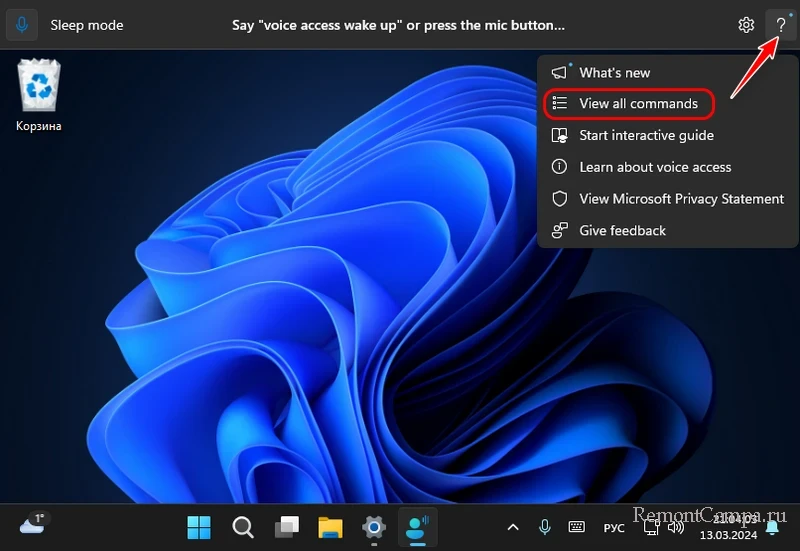
Нам нужен раздел «Voice shortcuts», в нём жмём «Create new shortcut».
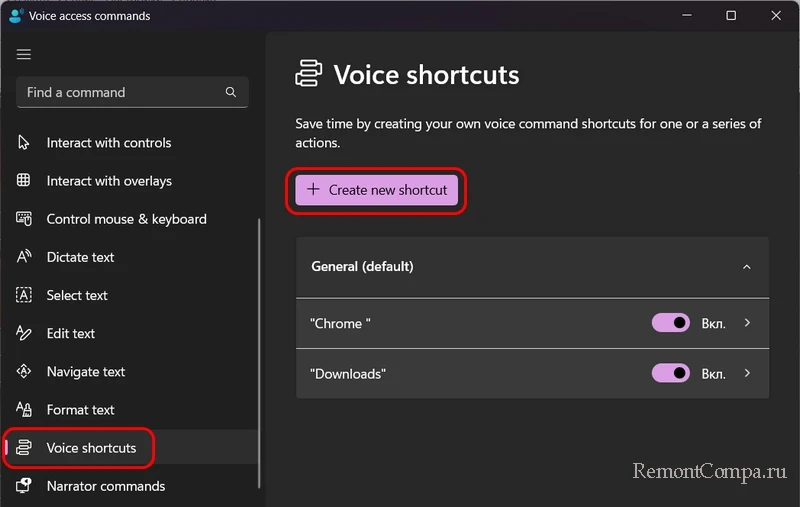
И создаём свою голосовую команду. В поле «When I say» (когда я скажу) вписываем голосовую команду, то, что мы будем произносить. Команда должна быть понимаема голосовым доступом. Это могут быть любые слова и фразы на английском или другом выбранном языке, как причастные к выполняемому действию, так и нет. Лишь бы мы сами помнили их связку с назначенным действием. Друзья, если вы не уверены в своём произношении английского или другого выбранного языка, используйте простые слова и фразы «Go to YouTube», «Go to music», «Open one», «Open two». Далее в выпадающем списке «Perform action(s)» (выполнить действие) выбираем ту операцию, которую должен выполнить голосовой доступ:
- Open folder - открыть папку,
- Paste text and media - вставить текст и картинки,
- Open file - открыть файл,
- Open application - открыть приложение,
- Open URL - открыть веб-страницу,
- Press keyboard keys – нажать клавиши клавиатуры,
- Press mouse click - щёлкнуть мышью,
- Add wait time - добавить время ожидания.
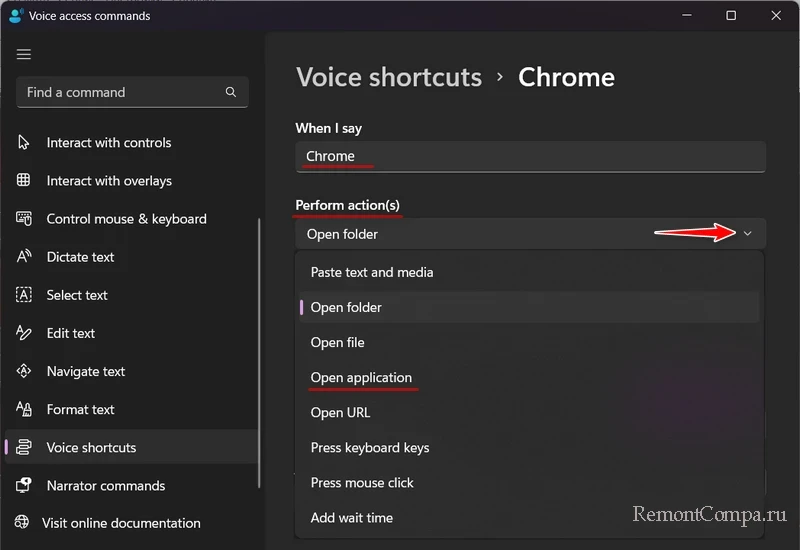
Далее, нажав «Add next action», по такому же принципу можем добавить ещё одну операцию, если нужно, чтобы по команде выполнялись комплексно несколько действий. В любом случае сохраняем настроенную команду.
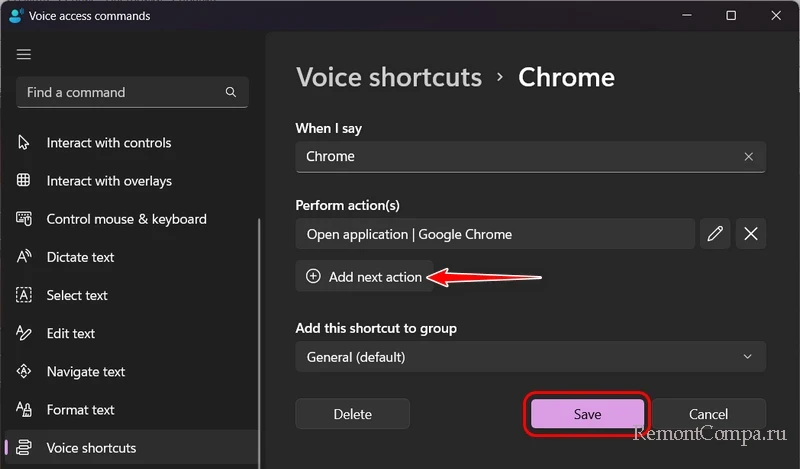
И можем её тестировать.
Ещё обновление Moment 5 привнесло реализацию возможностей голосового доступа на нескольких экранах. Ранее управлять компьютером голосом можно было только на одном экране.
↑ Поддержка новых приложений для расшаривания контента
Функция «Поделиться» в Windows 11 - это функция расшаривания контента, реализованная в виде её кнопки в проводнике, прочих системных функциях, штатных и сторонних приложениях для удобной отправки файлов другим пользователям через те или иные установленные приложения на компьютере. Предоставляет простой и интуитивный интерфейс для быстрого поиска нужных контактов и приложений. Жмём кнопку «Поделиться» и добавляем файл в почтовый клиент, мессенджер или прочее приложение. Благодаря обновлению Moment 5 в Windows 11 отправка файлов через функцию «Поделиться» стала ещё удобнее: добавилась поддержка приложений Instagram, WhatsApp, Snapchat. Ожидается поддержка новых приложений.
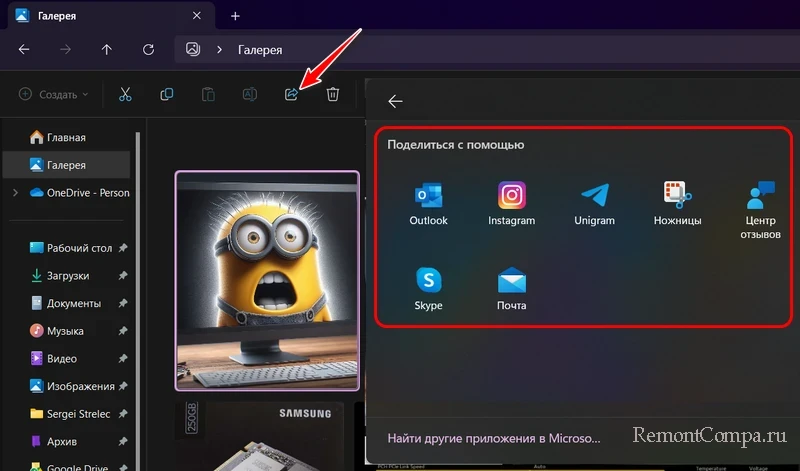
↑ Новые возможности штатных приложений Windows 11
В рамках Moment 5 выпущены обновления для штатных приложений Windows 11 «Фотографии» и Clipchamp. Видеоредактор Clipchamp получил новую функцию удаления тишины, это автоматическое определение и удаление длинных пауз в аудиодорожках видео. А в приложение «Фотографии» добавлена функция генеративного стирания – удаления с изображений ненужных объектов с дорисовкой фона за ними.
↑ Прочие новшества
В числе прочих новшеств обновления Windows 11 Moment 5:
- Улучшен набор функций по работе со стилусом Windows Ink – можно делать рукописные надписи прямо поверх редактируемых полей. Расширено число поддерживаемых Windows Ink приложений и языков;
- Улучшены возможности экранного диктора, в частности, добавлены новые естественные голоса (языки английский, французский, немецкий, китайский, японский, корейский, португальский, испанский);
- Улучшена функция трансляции экрана;
- Улучшены возможности использования Windows 365.
↑ Как получить обновление Windows 11 Moment 5
Чтобы установить обновление Windows 11 Moment 5 необходимо в приложении «Параметры», в разделе центра обновления Windows настроить получение последних обновлений, как только они будут доступны. Далее запускаем проверку обновлений и устанавливаем все доступные.
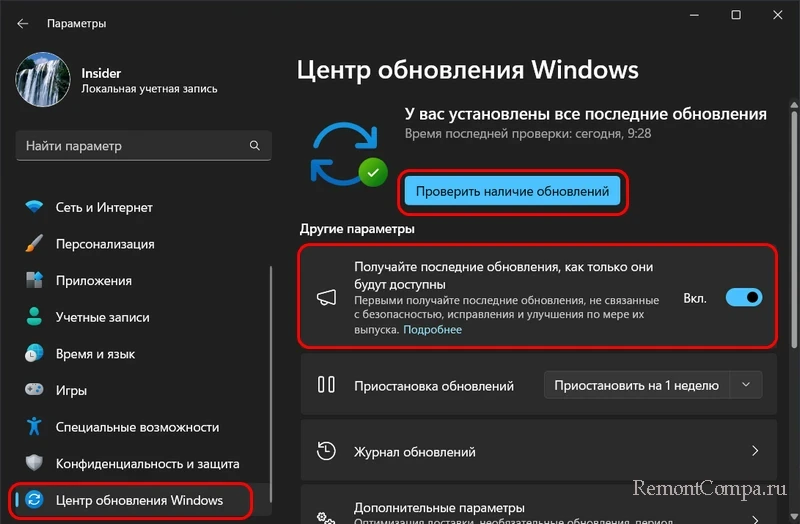
Обновление Windows 11 Moment 5 – это обновление конфигурации KB5035349.
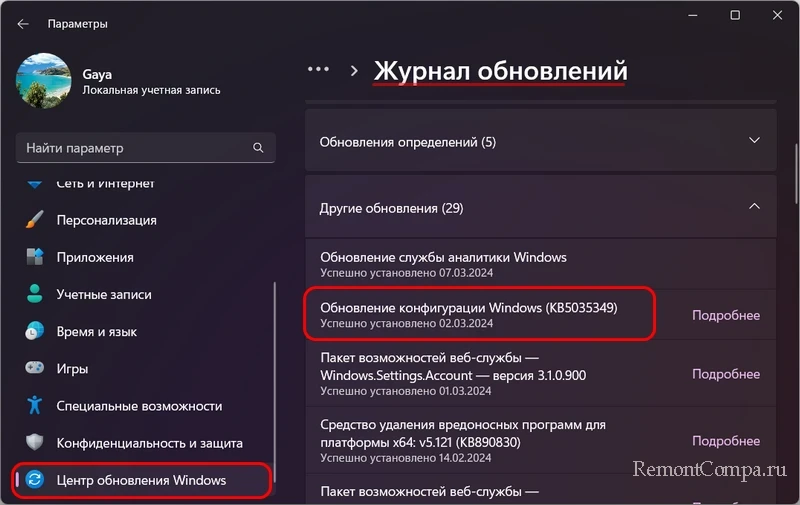
Если это обновление недоступно, можно попробовать обновить Windows 11 с её свежайшего ISO-образа установки.